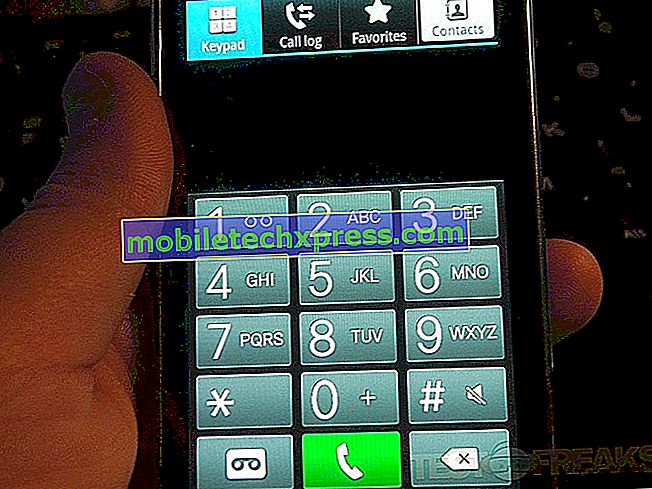Samsung Galaxy S7 Edge prikazuje »Vlaga, zaznana v polnilnih vratih« in se po posodobitvi ne zažene
Mnogi lastniki Samsung Galaxy S7 Edge so se pritoževali zaradi napake »Vlaga zaznana v pristanišču za polnjenje« in medtem ko so bili tisti, ki so rekli, da so se njihovi telefoni pred tem pojavili, mnogi poročajo, da se niso dotaknili nobene tekočine. Medtem ko je napaka v bistvu preprosta, kaj je malo zapleteno je dejstvo, da se je začela kmalu po posodobitvi in da so bili primeri, v katerih se telefon ne bo zagnal uspešno po prikazu napake.

V tem post, bom reševanje tega sporočila o napaki, kot tudi zagonsko vprašanje, ki lahko spremljajo. Morali bomo preučiti vsako možnost in jih izločiti enega za drugim, dokler ne pridemo do točke, kjer lahko zlahka ugotovimo, kaj je vzrok ali kaj ga je sprožilo. Torej, če imate takšen telefon in ste eden od uporabnikov, ki so naleteli na napako, nadaljujte z branjem spodaj, saj vam lahko pomagamo, da ga popravite.
Če pa poskušate najti rešitev za drugo težavo, potem obiščite našo stran za odpravljanje težav, saj smo že izdali več sto težav s to napravo. Poskusite najti težave, ki so podobne vašim, in uporabite rešitve in navodila za odpravljanje težav, ki smo jih predlagali. Če pa ne delajo, nas kontaktirajte tako, da izpolnite vprašalnik za Android težave. Samo nam posredujte informacije in pomagali vam bomo najti rešitev.
Kako odpraviti napako Galaxy S7 Edge z napako »Vlaga, zaznana v vhodu za polnjenje«
Težava: Imam težave s polnjenjem Samsung S7 Edge, vlaga v usb vratih je prikazana vsakič, ko priklopim polnilnik. Torej sem ga vzel v mojo lokalno trgovino telstra in so ga posodobili in je nadaljeval z normalnim polnjenjem. Potem sem izključil polnilnik na 28%, da bi opravil klic. Ko sem ga ponovno priklopil, je polnil, da je prevzel, pri čemer je vsaka pol sekunda utripala in izklapljala vlago v usb portu. Zdaj ne prevzema odgovornosti. Telsta tehnik mi je povedal, da so imeli veliko Samsung S7 in S8 imajo isti problem kot moj, s samo eno, ki jih je treba poslati, da je treba popraviti. Hvala in prijazni pozdravi, ker ste si vzeli čas, da preberete moj problem Tim Dunlop.
Rešitev: Če ste prepričani, da vaš telefon ni bil namočen v vodi ali ima kakršne koli fizične poškodbe, ni daleč, da je to morda težava s programsko opremo. Kot ste rekli, da je bila težava odpravljena po posodobitvi, vendar se zopet pojavi brez očitnega razloga, potem so verjetno datoteke in podatki poškodovani in zato je težava še vedno prisotna. Da bi bili prepričani, kaj je resnično povzročilo težavo, vam priporočamo, da odpravite težave z napravo in ugotovite, ali je s programsko ali strojno opremo oddaljeno nekaj. Spodaj so opisani postopki:
1. korak: Prisilno ponovni zagon telefona
Če po postopku posodobitve niste poskusili znova zagnati telefona, je to pravi čas, da to storite. Ta metoda je enakovredna postopku potiskanja baterije, ki pomaga napravi, da osveži svoj pomnilnik in odpravi vse sistemske napake, ki preprečujejo normalno zagon telefona. To naredite tako:
- Samo pritisnite in držite tipke za zmanjšanje glasnosti in Power skupaj 10 sekund.
- Počakajte, da se naprava znova zažene.
2. korak: Znova zaženite telefon v varnem načinu, da preverite, ali ga je aplikacija povzročila
Občasno, zaradi več aplikacij je bilo nameščenih v firmware obstaja možnost, da eden od njih bi lahko bil krivec in povzročil vprašanje pojavijo. Če ga naložite v varnem načinu, bodo prenesene aplikacije preprečene in v sistemu bodo delovale samo vgrajene aplikacije. Torej, medtem ko je v tem stanju in vaš telefon navadno zaganja in sporočilo o napaki se ni pojavilo na zaslonu, potem so morda sprožile aplikacije. V tem primeru poskusite odstraniti vsako aplikacijo, ki ste jo prenesli, dokler težava ni odpravljena. Samo sledite tem korakom:
- Pritisnite in držite tipko za vklop / izklop.
- Takoj, ko boste na zaslonu videli "Samsung Galaxy S7 EDGE", spustite tipko za vklop in takoj držite tipko za zmanjšanje glasnosti.
- Še naprej držite gumb za zmanjšanje glasnosti, dokler naprava ne konča znova zagona.
- Lahko ga sprostite, ko vidite spodaj levi kot "varen način".
Vendar pa lahko po tem in še vedno pride do naslednjega načina.
3. korak: Počistite particijo sistema in predpomnilnika
Ker varni način ne more odpraviti težave, je možno, da so sistemske predpomnilnike poškodovane. Dejstvo je, da je brisanje particije v predpomnilniku potrebno vsem uporabnikom Android, še posebej, če je bila na vašem telefonu opravljena posodobitev sistema. S to metodo bodo iz stare particije izbrisani vsi stari sistemski predpomnilniki in zamenjani z novejšimi predpomnilniki, ki bi lahko delovali in bili združljivi s sistemom. Vendar ne skrbite, da ne bodo izbrisane vse shranjene datoteke, kot so: stiki, videoposnetki, glasba in nastavitve.
- Izklopite telefon.
- Pritisnite in držite tipki za dom in glasnost, nato pritisnite in držite tipko za vklop / izklop.
- Ko se Samsung Galaxy S7 Edge prikaže na zaslonu, spustite tipko za vklop, vendar še naprej držite tipke za dom in glasnost.
- Ko se prikaže logotip Android, lahko sprostite obe tipki in pustite telefon približno 30 do 60 sekund.
- Z uporabo tipke za zmanjšanje glasnosti se pomikate po možnostih in označite »brisanje predpomnilnika«.
- Ko jo označite, lahko pritisnete tipko za vklop / izklop, da jo izberete.
- Zdaj označite možnost „Da“ s tipko za zmanjšanje glasnosti in pritisnite gumb za vklop / izklop, da jo izberete.
- Počakajte, da telefon konča z brisanjem particije predpomnilnika. Ko končate, označite »Znova zaženite sistem« in pritisnite tipko za vklop / izklop.
- Telefon se bo znova zagnal dlje kot običajno.
Po postopku poskusite ugotoviti, ali se vaš telefon lahko normalno vklopi in se sporočilo o napaki ne prikaže na zaslonu. Ker, če je, bi bilo resno vprašanje firmware povzročil in vaš zadnji ukrep je za ponastavitev.
4. korak: Na napravi izvedite ponastavitev
Ne pozabite, da je ponovna nastavitev naprave zadnja možnost, če vsi postopki ne morejo rešiti težave. S ponastavitvijo ne bo izbrisana vdelana programska oprema, temveč bo vrnila vaš telefon na privzete nastavitve in odstranjene bodo vse shranjene datoteke in podatki ter napake, ki nasprotujejo sistemu. Torej, preden sledite korakom, želite, da vse pomembne datoteke varnostno kopirate tako, da jih prenesete na kartico SD ali računalnik. Tako ponastavite:
- Izklopite telefon Samsung Galaxy S7 Edge.
- Pritisnite in držite tipki za dom in glasnost, nato pritisnite in držite tipko za vklop / izklop. OPOMBA : Ni pomembno, kako dolgo pritisnete in držite tipke za dom in glasnost, ne bo vplivalo na telefon, vendar do trenutka, ko pritisnete in držite tipko za vklop / izklop, se telefon začne odzivati.
- Ko se Samsung Galaxy S7 Edge prikaže na zaslonu, spustite tipko za vklop, vendar še naprej držite tipke za dom in glasnost.
- Ko se prikaže logotip Android, lahko sprostite obe tipki in pustite telefon približno 30 do 60 sekund. OPOMBA : Na zaslonu se lahko za nekaj sekund prikaže sporočilo »Namestitev posodobitve sistema«, preden se prikaže meni za obnovitev sistema Android. To je samo prva faza celotnega procesa.
- Z uporabo tipke za zmanjšanje glasnosti se pomikate po možnostih in označite »brisanje podatkov / ponastavitev na tovarno«.
- Ko jo označite, lahko pritisnete tipko za vklop / izklop, da jo izberete.
- Zdaj označite možnost 'Da - izbrišite vse uporabniške podatke' s tipko za zmanjšanje glasnosti in pritisnite gumb za vklop, da jo izberete.
- Počakajte, da telefon zaključi s ponastavitvijo. Ko končate, označite »Znova zaženite sistem« in pritisnite tipko za vklop / izklop.
- Telefon se bo znova zagnal dlje kot običajno.
Upam, da bo po ponastavitvi težava odpravljena, ker če ni, je morda prišlo do strojne težave in lahko takoj prinesete telefon v trgovino, ki jo mora preveriti tehnik.